Win 8复制文件弹出目标文件夹访问被拒绝怎样办
随着电脑硬件和软件的不断升级,微软的Windows也在不断升级,从架构的16位、16+32位混合版(Windows9x)、32位再到64位, 系统版本从最初的Windows 1.0 到大家熟知的Windows 95、Windows 98、Windows ME、Windows 2000、Windows 2003、Windows XP、Windows Vista、Windows 7、Windows 8、Windows 8.1、Windows 10 和 Windows Server服务器企业级操作系统,不断持续更新,微软一直在致力于Windows操作系统的开发和完善。现在最新的正式版本是Windows 10。
正常情况下,用户可以在Win8.1系统中复制自己想要的文件,不过,有些用户在复制文件时就很悲催了。最近,有些用户在复制文件时弹出“目标文件夹访问被拒绝"并提示“你需要提供管理员权限才能复制到此文件夹”,具体如下图所示。那么,遇到这问题时该怎么来处理呢?现在,小编就来和大家详细介绍此问题的处理技巧。
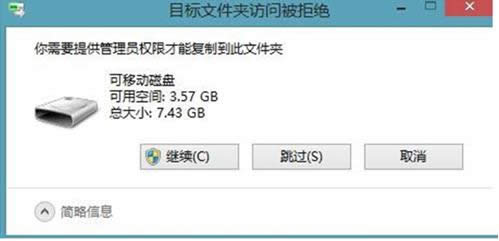
解决方法:
一、如果是域电脑,请与公司网络管理人员联系。可能是微软的某些重要文件受到微软的保护,不允许复制。这个时候只要断网就可以解决。
二、如果是个人电脑,确认一下您的硬盘所有人账号是谁。
可以尝试下面例子:
1、尝试还原D盘默认权限
Win +X打开“命令提示符(管理员)”,复制以下命令并在命令提示符中点击鼠标右键,点击“粘贴”,随后按回车键(Enter)执行:
echo Y|takeown /r /f “D:\” & icacls “D:\” /inheritance:e /t & pause
命令将更改D盘所有文件的所有者为当前用户,并添加默认权限。当显示“请按任意键继续...”时即表示命令完成,等待命令完成后查看能否正常打开D盘中的文件。
2、使用下面的命令:
echo Y|takeown /r /f D:\ & icacls D:\ /inheritance:e /t & pause
在Win8.1系统中复制文件时弹出“目标文件夹访问被拒绝"提示“你需要提供管理员权限”的解决方法就介绍到这了,需要了解更多这方面的内容不妨来小鱼一键重装系统官网。
Microsoft Windows,是美国微软公司研发的一套操作系统,它问世于1985年,起初仅仅是Microsoft-DOS模拟环境,后续的系统版本由于微软不断的更新升级,不但易用,也慢慢的成为家家户户人们最喜爱的操作系统。
……